практическая работа Форматирование текстовых документов. Практическая работа Тема работы Форматирование текстовых документов
 Скачать 365 Kb. Скачать 365 Kb.
|
Практическая работаТема работы: «Форматирование текстовых документов»Цель: применять знания, умения и практические навыки работы с текстом и научиться форматировать текстовые документы Теоретический материал Шрифт Настройка формата выделенных символов осуществляется в диалоге [Формат-Шрифт] и включает такие характеристики: 1. шрифт (Arial, Times, Courier); 2. начертание (Обычный, Курсив, Полужирный, Полужирный курсив); 3. размер; 4. подчеркивание; 5. цвет; 6. эффекты (зачеркнутый, двойное зачеркивание, 7. верхний индекс , нижний индекс, с тенью, контур, МАЛЫЕ ПРОПИСНЫЕ, ВСЕ ПРОПИСНЫЕ, ). 8. интервал (обычный, уплотненный, р а з р е ж е н н ы й ). 9. смещение (нет, вверх, вниз). Абзац Формат абзаца (меню [Формат-Абзац]) включает такие параметры. 1. Способ выравнивания: влево, вправо, по центру, по ширине; 2. Отступ в первой строке абзаца (отступ, выступ, нет); 3. Ширину и положение абзаца на странице, устанавливаемое отступами абзаца слева и справа относительно полей страницы; 4. Интервалы – межстрочное расстояние и расстояние между смежными абзацами (перед и после абзаца). Форматирование текста – это изменение внешнего вида текста, при котором не изменяется его содержание, это самая важная операция в процессоре Word, которая превращает текст в красиво оформленный документ. Выделение фрагментов текстаЧтобы произвести какое-либо действие с фрагментом текста, этот фрагмент надо сначала выделить. Это общая и очень важная концепция Word. Выделить фрагмент можно следующими способами. Способ 1. Установить текстовый курсор слева от первого символа, который нужно выделить. Нажать клавишу Shift, и не отпуская её, выделить текст с помощью клавиш управления курсором: по символам или по строкам. Этот способ позволяет выделить фрагмент текста с точностью до символа. Выделить фрагмент с точностью до слова можно следующими двумя способами. Способ 2. Установите курсор на первое слово выделяемой области. Нажмите клавишу Shift и щёлкните на последнем слове выделяемой области. Способ 3. Поставьте указатель мыши на первое слово выделяемой области. Нажмите левую кнопку мыши и, не отпуская её, перемещайте мышь, пока не будет выделено последнее слово. Чтобы отменить выделение фрагментов текста, надо щёлкнуть вне его. Форматирование символовПонятие «символы» может означать не только отдельный символ, но и так же фрагмент текста. Выделите символы, которые надо форматировать. Выполните команду Формат, Шрифт - появится диалоговое окно с двумя вкладками: «Шрифт», «Интервал». На вкладке «Шрифт» можно установить: -тип шрифта (гарнитура) (например: Times New Roman Cyr, Arial, Symbol) -начертание шрифта (полужирный, обычный, курсив) -кегль шрифта (с8 до 72); -подчёркивание (нет, одинарное, только слова, двойное, пунктирное); -цвет шрифта (всего 16 цветов); -эффекты (зачёркнутый, верхний индекс, нижний индекс, скрытый, малые прописные буквы, все прописные буквы). 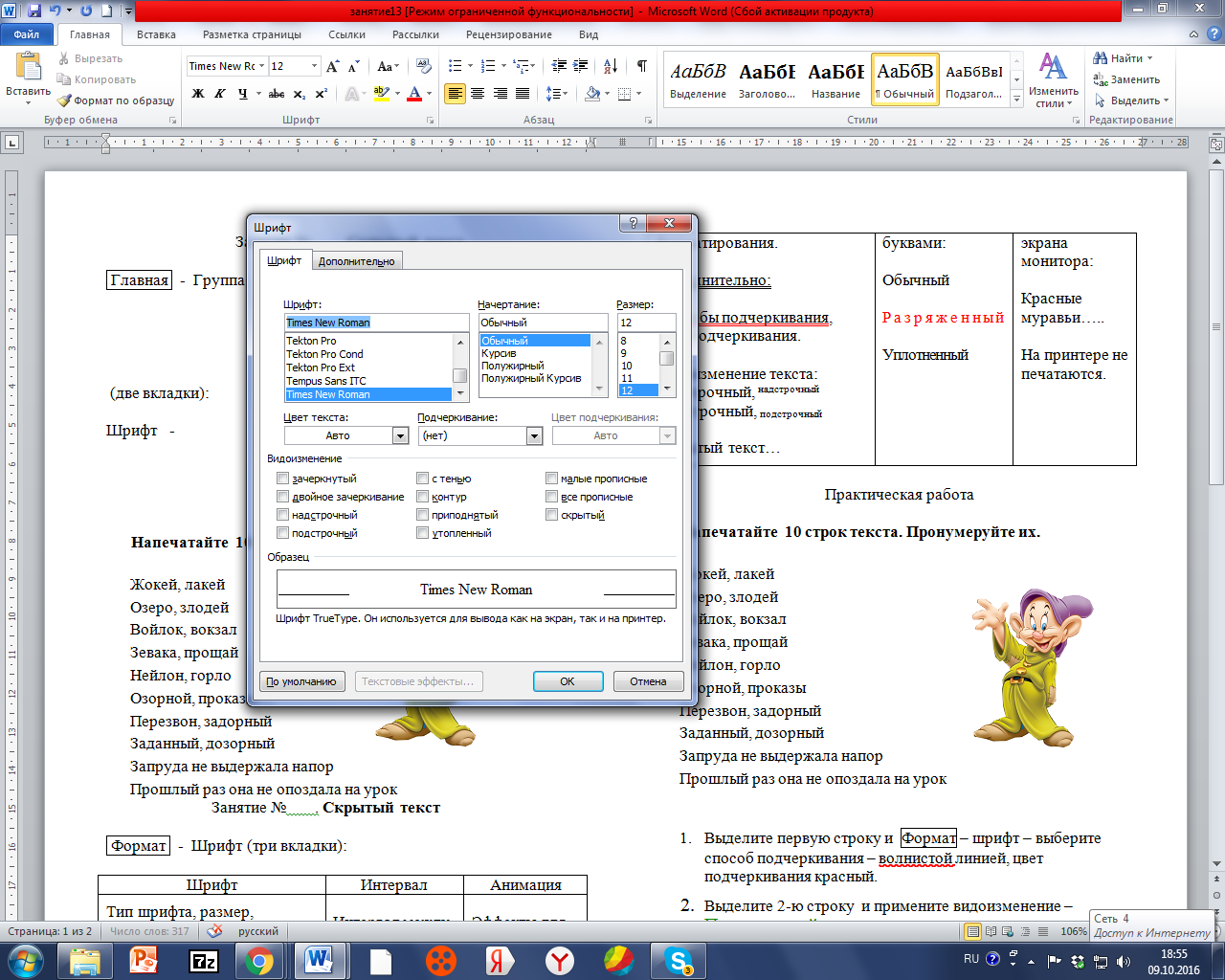 Форматирование абзацевАбзац – это фрагмент текста между двумя маркерами абзаца. Текст разделяется на абзацы нажатием клавиши Enter. Выделите абзац, который надо форматировать. Выполните команду Формат, Абзац - появится диалоговое окно, в котором можно выбрать все возможности для форматирования абзаца.  Создание списка-перечислителяЭлементом списка-перечислителя является обычный абзац. Список-перечислитель необходим для наглядного и красивого оформления фрагмента документа. Выделите все элементы списка. Выполните команду Формат, Список. Активизируйте в диалоговом окне «Список» одну из трёх вкладок – «Маркированный», «Нумерованный», «Многоуровневый». В демонстрационном окне выберите нужный вид списка из предложенных вариантов, щёлкнув на нём. Щёлкните на кнопке ОК. Задания к практической работе Задание 1 Напечатайте следующий текст с учётом шрифтового оформления (кегль – 12 пунктов) и оформления абзаца. Информатика – это совокупность дисциплин, изучающих свойства информации, а также способы представления, накопления, обработки и передачи информации с помощью технических средств. На западе применяют другой термин – computer science (компьютерная наука). Ядро информатики – информационная технология как совокупность технических и программных средств, с помощью которых мы выполняем разнообразные операции по обработке информации во всех сферах нашей жизнедеятельности. Центральное место в прикладной информатике занимает компьютер (от английского слова compute – вычислять) – техническое устройство для обработки информации. У нас в стране его часто называют электронно-вычислительной машиной (ЭВМ). Мы рассматриваем наиболее распространённый тип ЭВМ – персональный компьютер (ПК). В школьном курсе информатики вы будете изучать основы современной информационной технологии, познакомитесь с основополагающими принципами программно-технических средств и организации данных в компьютерных системах. Освоите базовые элементы современной информационной технологии: обработку изображений (графический редактор Paintbrush), обработку текстовых документов (текстовый редактор Word), работу с электронными таблицами (электронные таблицы Excel), принципы работы с базами данных. Выделите слово «Информатика» и замените шрифт на полужирный. Выделите определение информатики и замените шрифт на курсив. Выделите слова «Ядро информатики», замените шрифт на полужирный и измените высоту букв (кегль 14 пунктов). Выделите пояснение в скобках «от английского слова compute – вычислять и замените шрифт на полужирный курсив. Выделите первое предложение в тексте четвертого абзаца. Откройте диалоговое окно подменю Шрифт. Перейдите на вкладку Интервал диалогового окна Шрифт. Установите Интервал – разреженный на 2 пт. Нажмите кнопку ОК. Используя панель инструментов подменю Шрифт или команды диалогового окна Шрифт установите: Цвет выделенного слова «Информатика» в первом абзаце – Красный; Цвет выделенного слова «Ядро информатики» во втором абзаце, – Синий; Все буквы прописные во втором предложении третьего абзаца. Зеленое двойное подчеркивание третьего предложения третьего абзаца. Задание 2 Выравнивание абзацев. Установите курсор внутри первого абзаца и выберите на Вкладке Главная на панели инструментов подменю Абзац команду - Выровнять текст по левому краю. Для второго абзаца установите выравнивание текста по правому краю. Для третьего абзаца установите выравнивание текста по центру. Для четвертого абзаца установите выравнивание текста по ширине. (изображения на кнопках являются подсказками способов выравнивания). Информатика – это совокупность дисциплин, изучающих свойства информации, а также способы представления, накопления, обработки и передачи информации с помощью технических средств. На западе применяют другой термин – computer science (компьютерная наука). Ядро информатики – информационная технология как совокупность технических и программных средств, с помощью которых мы выполняем разнообразные операции по обработке информации во всех сферах нашей жизнедеятельности. Центральное место в прикладной информатике занимает компьютер (от английского слова compute – вычислять) – техническое устройство для обработки информации. У НАС В СТРАНЕ ЕГО ЧАСТО НАЗЫВАЮТ ЭЛЕКТРОННО-ВЫЧИСЛИТЕЛЬНОЙ МАШИНОЙ (ЭВМ). Мы рассматриваем наиболее распространённый тип ЭВМ – персональный компьютер (ПК). В школьном курсе информатики вы будете изучать основы современной информационной технологии, познакомитесь с основополагающими принципами программно-технических средств и организации данных в компьютерных системах. Освоите базовые элементы современной информационной технологии: обработку изображений (графический редактор Paintbrush), обработку текстовых документов (текстовый редактор Word), работу с электронными таблицами (электронные таблицы Excel), принципы работы с базами данных Контрольные вопросы Какие характеристики включает в себя формат «Шрифт» Какие характеристики включает в себя формат «Абзац» Как текст можно разделить на абзацы? Что представляет собой форматирование текста в процессоре Word? Чем в процессоре Word форматирование текста отличается от редактирования текста? Сделать вывод по проделанной практической работе |
